HULFTサービスの終了
実行中のHULFTサービスを終了します。
HULFTサービスの終了には、以下の方法があります。
-
HULFT管理画面のプロセスコントローラから終了する
-
コントロールパネルのサービスから終了する
-
コマンドを使用してHULFTサービスを終了する
HULFTサービスを終了する場合は、管理者権限で実行してください。
HULFT管理画面のプロセスコントローラから終了する
HULFT管理画面のプロセスコントローラからHULFTサービスを終了します。
-
HULFT管理画面を起動します。
HULFT管理画面の起動方法は、「HULFT管理画面を起動する」を参照してください。
-
ツール-プロセスコントローラをクリックします。
プロセスコントローラが起動されます。
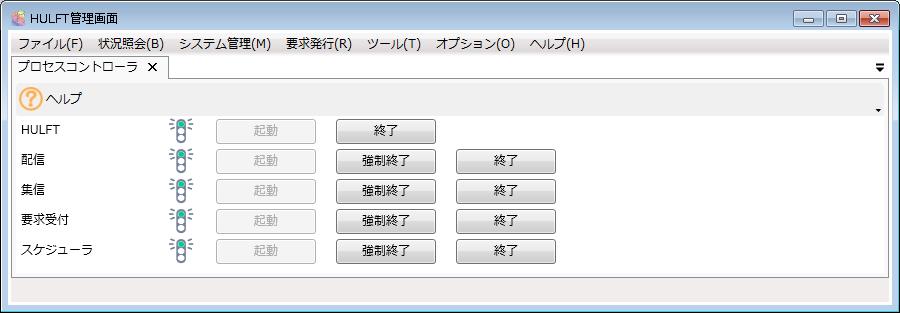 = 備考 =
= 備考 =HULFTの信号の色は、HULFTサービスの起動状態および停止状態を示しています。
信号の色が青の場合は「起動済」、黄の場合は「起動処理実行中」または「停止処理実行中」、赤の場合は「停止」を示します。
-
HULFTの終了ボタンをクリックするとHULFTサービスが停止され、信号が停止を示す赤に変わります。
スケジューラはHULFT8のServerグレードを導入している場合に使用できる機能です。
コントロールパネルのサービスから終了する
ここでは、Microsoft Windows 7の場合を例に、終了方法を説明します。
Windowsのサービス一覧画面の表示方法はOSごとに異なりますので、OSのマニュアルを確認してください。
-
スタートメニューのコントロールパネルをクリックします。
-
システムとセキュリティをクリックします。
-
管理ツールをクリックします。
-
サービスをダブルクリックします。
サービス一覧画面が表示されます。
-
登録されているサービスの一覧リストから、サービス名を選択します。
-
サービスの停止をクリックします。
サービスが停止します。
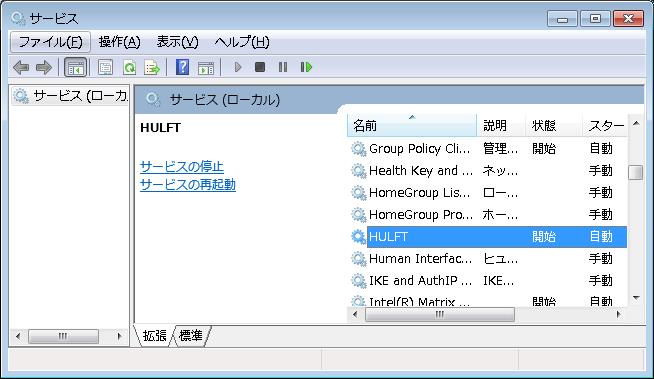
コマンドを使用してHULFTサービスを終了する
-
コマンドプロンプトを起動します。
-
HULFTインストールフォルダのbinフォルダ内に移動し、「utlsvcctl.exe」を実行します。
HULFTサービスの終了コマンドの詳細は、「HULFTの終了コマンド」を参照してください。